Jak naprawić błąd komunikacji 8 w Android Auto
Wskazówki I Porady Dotyczące Androida / / August 05, 2021
Android auto to towarzysz jazdy dla samochodowych urządzeń rozrywkowych. Ta funkcja wykorzystuje nasz telefon do wykonywania zadań, takich jak odtwarzanie multimediów (muzyka) lub nawigacja. Gdy pobierzemy aplikację Android Auto ze sklepu Play i podłączymy ją do samochodu kablem USB, możemy mieć działający system rozrywki. Aplikacja umożliwia użytkownikom korzystanie z ulubionych aplikacji do odtwarzania muzyki, takich jak muzyka YT, Spotify lub muzyka Google Play. Dzięki mapom Google nawigacja jest bardzo łatwa i przyjazna dla użytkownika.
Ponieważ Android auto ma na celu jazdę bez rozpraszania, dodali do niego funkcję Asystenta Google. Asystent Google może pomóc nam wykonać każde zadanie w drodze. Odtwarzanie muzyki, nawiązywanie połączeń i znajdowanie tras można łatwo wykonać za pomocą głosu. Dlatego aplikacja pomaga zmniejszyć interakcję użytkownika podczas jazdy. Użytkownicy mogą aktywować asystenta za pomocą przycisku asystenta na kierownicy samochodu lub przycisku ekranowego. Ale niektórzy ludzie zgłaszali problemy podczas używania lub podłączania swoich telefonów. Jednym z problemów jest „Błąd komunikacji 8”. W tym poście zobaczmy rozwiązanie problemu.

Spis treści
-
1 Co to jest błąd komunikacji 8: Android Auto
- 1.1 Rozwiązanie 1: Zmień ustawienia czasu
- 1.2 Rozwiązanie 2: Zaktualizuj aplikacje
- 1.3 Rozwiązanie 3: Sprawdź kable
- 2 Wniosek
Co to jest błąd komunikacji 8: Android Auto
Błąd komunikacji może wystąpić, jeśli ustawienia związane z czasem i czasem różnią się i są sprzeczne. Błąd stwierdza, że jedno z urządzeń w telefonie lub urządzenie w samochodzie jest w konflikcie z ustawieniami strefy czasowej lub czasu letniego. Dlatego postępuj zgodnie z dokładnymi krokami, które zamierzamy wykonać, aby rozwiązać problem.
Pierwszy krok. Jeśli prowadzisz samochód, zjedź na pas lub zaparkuj samochód w bezpiecznym miejscu i odłącz telefon od urządzenia. Teraz wypróbuj poniższe rozwiązania.
Rozwiązanie 1: Zmień ustawienia czasu
Krok 1: Ustawienia czasu telefonu:
Zmień ustawienia czasu w telefonie na Automatycznie aktualizuj czas. Aby to zrobić
- Otwórz Settings> System
- Teraz dotknij Data i godzina
- Włącz Czas sieci lub Automatyczna aktualizacja czasu przez przesunięcie przełącznika. (treść będzie się różnić w zależności od producenta telefonu komórkowego).
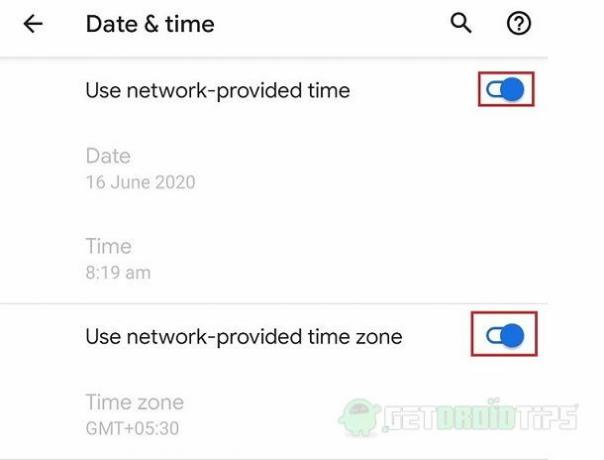
Ale jeśli chcesz, możesz ręcznie ustawić potrzebny czas. W przypadku strefy czasowej możesz wybrać strefę czasową opartą na sieci lub ręcznie ustawić strefę czasową z listy.
Krok 2: Ustawienia czasu systemu samochodu
Teraz należy ustawić dokładny czas w systemie samochodowym. Opcja będzie się różnić w zależności od producenta jednostki głównej systemu. Przeważnie można je znaleźć w ustawieniach lub opcjach i wyborze daty i godziny. Możesz zapoznać się z instrukcją dołączoną do urządzenia przy zakupie. Postępuj zgodnie z instrukcjami i ustaw czas i strefę czasową (jeśli pozwala na to jednostka główna), tak jak w naszym telefonie z Androidem.
Teraz podłącz telefon do urządzenia i sprawdź, czy możesz uzyskać dostęp do systemu Android Auto.
Rozwiązanie 2: Zaktualizuj aplikacje
Krok 1: Zaktualizuj aplikacje
Jeśli aplikacja Android Auto i aplikacja usług Google Play na Twoim telefonie nie są aktualne, zaktualizuj je ze Sklepu Play.
Aby to zrobić,
- Otwórz slajd Sklepu Play w lewym rogu, aby zobaczyć więcej opcji.
- otwarty Moje aplikacje i gry a pod aktualizacjami, jeśli jest dostępna aktualizacja dla Android Auto lub usług Play, zaktualizuj ją.
- Teraz podłącz telefon do systemów i sprawdź, czy działa.
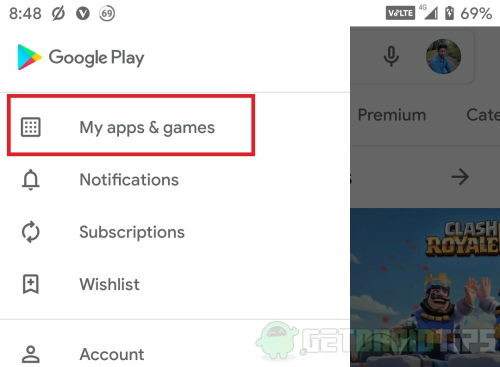
Krok 2: Wyczyść dane
Jeśli nie ma aktualizacji lub aktualizacja nie rozwiązała problemu, należy wyczyścić dane dla obu aplikacji.
Aby to zrobić,
- otwarty Ustawienia> Aplikacje i Powiadomienia i otwórz aplikację Android Auto.
- Stuknij w Przechowywanie i kliknij „Wyczyść pamięć ”.
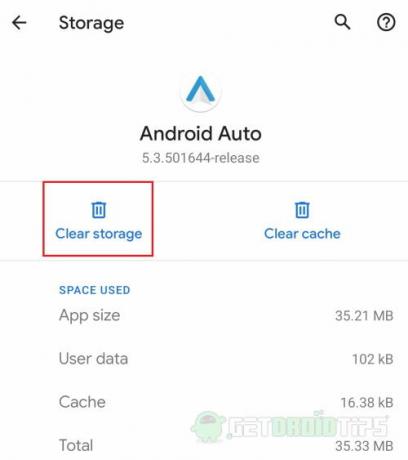
Powtórz procedurę dla aplikacji usług Play. Na koniec podłącz telefon do systemu i sprawdź, czy teraz działa.
Rozwiązanie 3: Sprawdź kable
Zmień kabel USB używany do podłączenia telefonu. Ponieważ czasami problem może wynikać z niezgodności kabla z systemem. Możesz także zresetować jednostkę samochodową, aby rozwiązać problem, który wystąpił w wyniku zmiany ustawień. Zapoznaj się z instrukcją dołączoną do urządzenia i zresetuj system.
Wniosek
Podsumowując, były to rozwiązania błędu komunikacji 8 w Android Auto. Mam nadzieję, że ten temat okaże się pomocny. Jedź bezpiecznie i odpowiedzialnie. Zawsze pamiętaj o przestrzeganiu zasad bezpieczeństwa i jazdy.
Wybór redaktorów:
- Napraw, jeśli alarm nie działa na urządzeniach z Androidem
- Jak zmienić lokalizację WhatsApp na iPhonie jednym kliknięciem
- Typowe problemy / poprawki Android Auto: łączność, Internet, Asystent Google, połączenia
- Jak zmienić tło Android Auto za pomocą motywów Substratum?
- Napraw błąd Android Auto: wydaje się, że Muzyka Google Play w tej chwili nie działa
Rahul jest studentem informatyki z ogromnym zainteresowaniem w dziedzinie technologii i zagadnień kryptowalut. Większość czasu spędza na pisaniu, słuchaniu muzyki lub podróżowaniu po nieznanych miejscach. Uważa, że czekolada jest rozwiązaniem wszystkich jego problemów. Życie się dzieje, a kawa pomaga.


